萬盛學電腦網 >> 圖文處理 >> Photoshop教程 >> ps摳圖教程 >> 火焰素材特種通道摳圖大法
火焰素材特種通道摳圖大法
火焰素材摳圖方法有很多,如果是較暗的背景,直接把素材混合模式改為“濾色”即可;不過背景為其它顏色時,用濾色模式火焰也會變色;作者在這裡介紹一種非常實用的方法,過程:分別調出紅、綠、藍三個通道選區,並在圖層面板分三層填充相應的紅、綠、藍純色,再把各層混合模式改為“濾色”即可。
原圖

<點小圖查看大圖>
最終效果
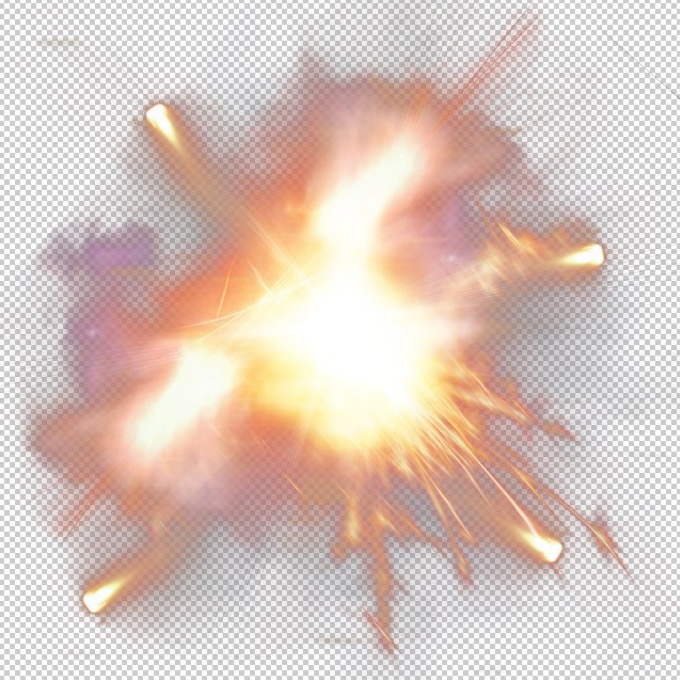
1、一般大家使用此類素材的時候都是使用濾色等方法,但是你會發現濾色模式會造成畫面變亮,色差等問題。用一般的摳圖方法又會發現經常殘留黑色。解決方法就是重建顏色通道,來去掉裡面黑色的部分。
首先打開你的通道選項卡。
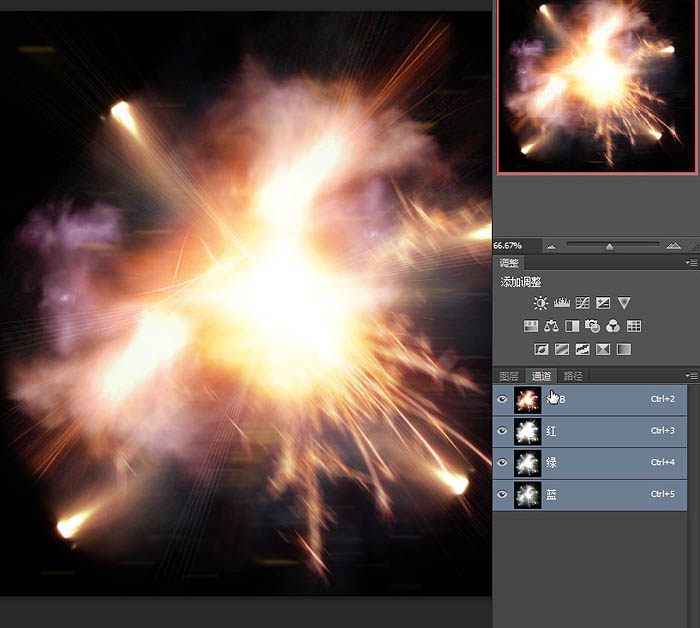
2、Ctrl + 鼠標左鍵點擊縮略圖,選擇紅色通道。

3、再回到你的圖層選項卡 用選區建立純色圖層。

4、使用純紅色填充,填充完畢後將新建的紅色純色層隱藏,並將綠色和藍色通道按照此方法建立相應的純色層。
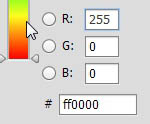
5、如圖所示,得到如下效果。
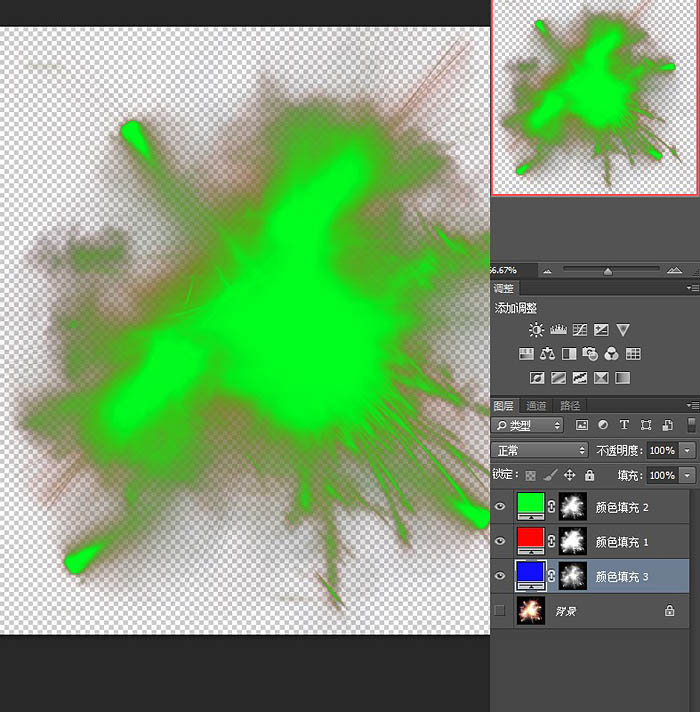
6、將這3層的圖層模式改為濾色並合並。

7、這樣就將物體從純黑色背景中摳出來了。
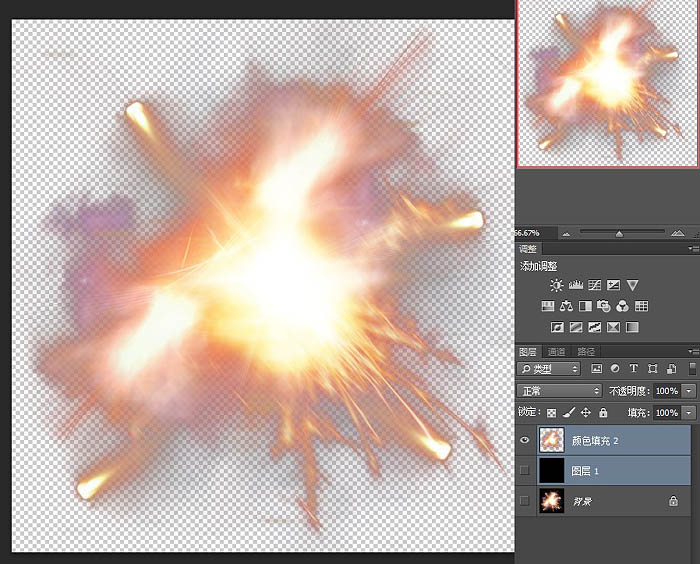
最終效果:
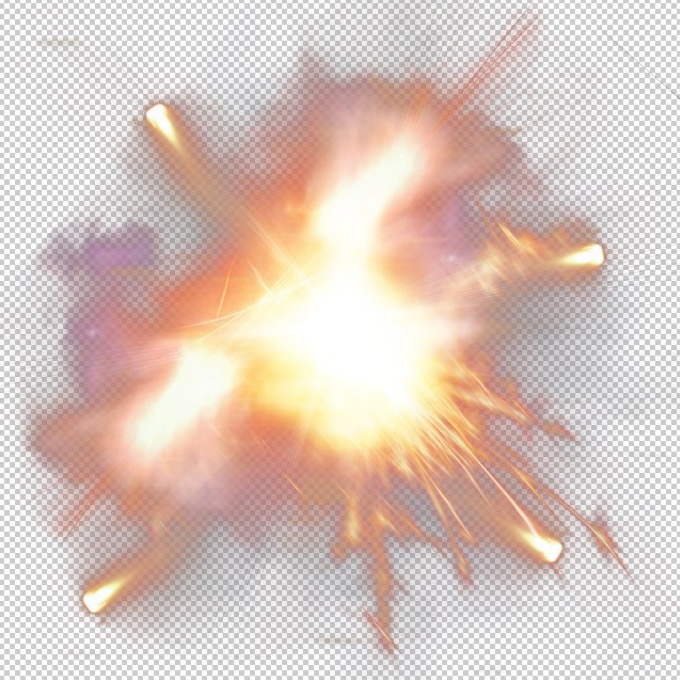
- 上一頁:ps永不過時摳發絲實用設計秘笈
- 下一頁:ps 2步如何搞定精細摳圖
ps摳圖教程排行
相關文章
copyright © 萬盛學電腦網 all rights reserved



